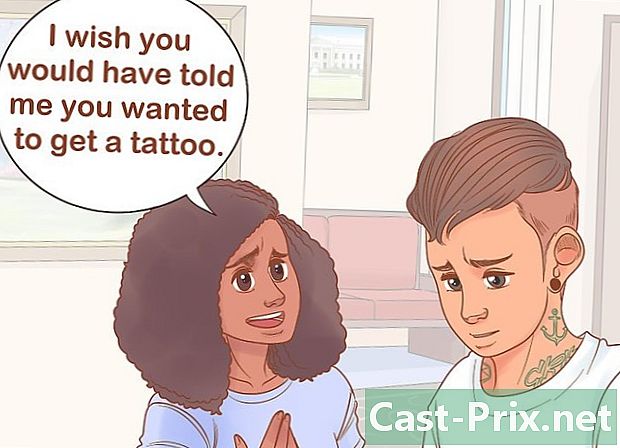So veröffentlichen Sie auf Facebook von Google
Autor:
Roger Morrison
Erstelldatum:
18 September 2021
Aktualisierungsdatum:
1 Juli 2024

Inhalt
- Stufen
- Methode 1 Verbinden Sie die beiden Netzwerke mit Magenta River
- Methode 2 In beiden Netzwerken ohne einen Drittanbieter-Dienst veröffentlichen
Sie möchten etwas Interessantes veröffentlichen, aber nicht zwei Veröffentlichungen (eine für Google+ und die andere für Ihre Facebook-Kontakte)? In diesem Artikel erfahren Sie, wie Sie Beiträge von Google+ auf Ihrem Facebook-Profil veröffentlichen. Obwohl dies nur mit den Kontoeinstellungen von Google+ und Facebook möglich ist, ist ein Dienst von Drittanbietern wie Magenta River effizienter.
Stufen
Methode 1 Verbinden Sie die beiden Netzwerke mit Magenta River
-

Erfahren Sie, wie Magenta River funktioniert. Dies ist die Software von Drittanbietern, die auf jedem Gerät ausgeführt wird und keinen Download erfordert. Es ermöglicht das Posten in sozialen Netzwerken einschließlich Facebook von Google+. Storno ist nicht möglich. -

Registrieren. Gehen Sie zu magentariver.com und klicken Sie auf Anmelden. Wählen Sie Anmelden jetzt! (jetzt registrieren) unter der Option Freier Plan (kostenloser Plan).- die Option Freier Plan Damit können Sie auf bis zu drei Konten veröffentlichen. Beispielsweise können Sie Google+ Updates auf Facebook und Tumblr veröffentlichen, jedoch nicht in einem vierten Netzwerk. Mit kostenpflichtigen Versionen können Sie weitere Konten und zusätzliche Funktionen hinzufügen. Wählen Sie jedoch für einen ersten Versuch die kostenlose Version.
-

Verknüpfen Sie Magenta River mit Ihrem Google+ Konto. Befolgen Sie die Anweisungen, um sich auf der Magenta River-Website in Ihrem Google+ Konto anzumelden.- Oder auf dem Bildschirm Magenta River möchte: (Magenta River möchte), können Sie auf das Stiftsymbol klicken, um die Berechtigungen zu ändern. Sie können beispielsweise den Zugriff auf die Liste der Personen in Ihren Kreisen verhindern. Klicken Sie auf Akzeptieren, wenn Sie fertig sind.
-

Schließen Sie die Aktivierung ab. Der letzte Bildschirm vor der Aktivierung bietet zwei Optionen. Wählen Sie aus, ob Sie über wichtige Aktualisierungen informiert werden möchten, und akzeptieren Sie die Nutzungsbedingungen. Wählen Sie Konto aktivieren. -

Fügen Sie Ihr Facebook-Konto als hinzu Ziel. Wählen Sie Zum Ziel hinzufügen und wählen Sie Facebook im Dropdown-Menü. Klicken Sie auf Weiter zu Facebook, melden Sie sich bei Ihrem Facebook-Konto an und klicken Sie für jeden angezeigten Bildschirm auf OK. Wenn Sie fertig sind, werden Sie zu Ihrem Magenta River-Konto weitergeleitet.- Wenn Sie die Option nicht sehen Zum Ziel hinzufügenGehen Sie zu magentariver.com und klicken Sie oben rechts auf Mein Konto.
- In einem der Bestätigungsbildschirme können Sie die Freigabeebene ändern, indem Sie auf das Symbol unten links klicken. Beispielsweise können Sie die Datenschutzstufe Ihrer Magenta River-Veröffentlichungen auf festlegen öffentlich (öffentlich) oder Nur für Freunde (nur für Freunde)
-

Verknüpfen Sie Ihre Facebook- und Google+-Konten. Kehren Sie zum Magenta River-Dashboard zurück und klicken Sie rechts neben Ihrem Facebook-Kontonamen auf Quell-Link. Stellen Sie im Popup-Fenster sicher, dass Ihr Google+ Konto auf eingestellt ist hinzufügen (Hinzufügen) und tippen Sie anschließend auf Konten verknüpfen. -

Veröffentlichen Sie auf Google+ Jede öffentliche Veröffentlichung wird automatisch an Facebook gesendet. Es dauert durchschnittlich 20 Minuten, maximal 60 Minuten. Solange Sie Google+ verwenden, überprüft Magenta River, ob Sie aktiver sind, und durchsucht Ihr Konto während dieser Zeit häufig nach neuen Posts.
Methode 2 In beiden Netzwerken ohne einen Drittanbieter-Dienst veröffentlichen
-

Kennen Sie die Grenzen dieser Methode. Diese Methode erlaubt ein Limit von 50 Zeichen pro Publikation. Die Verwendung dieser Methode ist vorzuziehen, wenn Sie hauptsächlich Links oder Fotos veröffentlichen. Versuchen Sie stattdessen eine andere Methode, wenn Sie Status freigeben möchten.- Diese Methode ist auch einfacher, wenn Sie Zugriff auf einen Computer haben, obwohl dies mit einigen Problemumgehungen auf einem mobilen Gerät möglich ist.
-

Loggen Sie sich in Ihr Facebook-Konto ein. Sie können dies auf einem Mobiltelefon, einem Tablet oder einem Computer tun. Wenn Sie die nachfolgend beschriebenen Optionen mit der mobilen Facebook-App nicht finden können, versuchen Sie, über Ihren mobilen Browser unter http://m.facebook.com eine Verbindung herzustellen -

Geh rein Einstellungen. Klicken Sie auf den kleinen Pfeil oben rechts auf einer beliebigen Facebook-Seite. Wählen Sie Einstellungen aus dem Dropdown-Menü. -

wählen Handy auf der linken Seite. Greifen Sie auf die Einstellungen der Option zu Handy links neben der Einstellungsseite. -

Fügen Sie eine Handynummer hinzu, falls Sie dies noch nicht getan haben. Um diese Methode zu verwenden, müssen Sie eine Telefonnummer mit Ihrem Facebook-Konto verknüpfen und SMS muss auf diesem Telefon aktiviert sein. Machen Sie sich keine Sorgen: Die Anweisungen finden Sie weiter unten. Ihre Nummer bleibt privat und wird nicht als Spam versendet, wenn Sie dies wünschen. Befolgen Sie zunächst diese Schritte, um Ihr Telefon zu aktivieren.- Klicken Sie auf + Telefon hinzufügen. Ein benanntes Fenster Aktiviere Facebook souvrira.
- Wählen Sie Ihre Region und Ihren Mobilfunkanbieter aus dem Dropdown-Menü aus und klicken Sie dann auf Weiter.
- Senden Sie den Brief F an der nummer 32665 von dem Telefon, das Sie hinzufügen möchten. Während Sie auf eine Antwort warten, können Sie die Optionen deaktivieren, mit denen Ihre Telefonnummer geteilt wird, und Ihren Facebook-Freunden erlauben, Ihnen zu schreiben.
- Wenn Sie eine Antwort erhalten, geben Sie den im Fenster aufgeführten Bestätigungscode ein und klicken Sie auf Weiter.
-

Kopieren Sie Ihre Adresse, wenn sie angezeigt wird. Die Einstellungsseite von Handy Es werden nun mehrere Optionen mit einer Adresse aufgelistet, die unten auf der Seite angezeigt wird. Es ist eine Reihe von Buchstaben und Zahlen, die auf enden @ m.facebook.com. Kopieren Sie es und fügen Sie es in ein anderes Dokument ein oder schreiben Sie es auf.- Manchmal kann es ungefähr 20 Minuten dauern, bis die Adresse angezeigt wird. Aktualisieren Sie Ihre Seite, wenn sie nach einigen Minuten nicht angezeigt wird.
-

Ändern Sie Ihre Einstellungen (optional). Standardmäßig kann das mit Ihrem Facebook-Konto verknüpfte Telefon Facebook als SMS empfangen. Um dies zu ändern, passen Sie die Einstellungen an Senden Sie niemals s oder höchstens eins pro Tag. -

Erstellen Sie einen neuen Kreis auf Google+ (auf einem Computer). Wenn Sie ein Mobilgerät verwenden, fahren Sie mit dem nächsten Schritt fort. Wenn Sie Zugriff auf einen Computer haben, melden Sie sich in Ihrem Google+ Konto an. Klicken Sie anschließend oben auf der Seite unter der Leiste auf Ihre Kreise. Sobald Sie zu einer neuen Seite geleitet werden, klicken Sie auf das große +. Nennen Sie den Kreis Facebook-Veröffentlichungen und füge deine Facebook-Adresse als neuen Kontakt hinzu. Die Veröffentlichungen, die Sie mit diesem Kreis teilen, werden auch auf Facebook veröffentlicht. -

Erstellen Sie einen neuen Kreis auf Google+ (auf einem mobilen Gerät). Befolgen Sie einfach diesen Schritt, wenn Sie den vorherigen Schritt nicht abgeschlossen haben. Auf den meisten Mobilgeräten können Sie keine neuen E-Mail-Adressen eingeben, was die Sache etwas komplizierter macht.- Melden Sie sich bei der Google+ App an, berühren Sie das Symbol oben rechts und wählen Sie Einstellungen. Notieren Sie die mit Ihrem Konto verknüpfte E-Mail-Adresse oder tippen Sie auf Konto hinzufügen, wenn Sie kein Konto haben.
- Melden Sie sich in Ihrem mobilen Browser bei diesem Konto an. Erstellen Sie einen neuen Kontakt mit dem Namen Facebook-Veröffentlichungendurch Eingabe der Facebook-Adresse.
- Kehren Sie zum Hauptmenü der Google+ App zurück. Symbol auswählen Leute oben rechts (zwei Schatten von Gesichtern).
- Wählen Sie unten auf der Seite Weitere Personen und Seiten anzeigen aus.
- Scrollen Sie zum Ende der Seite und tippen Sie anschließend auf Neuen Kreis erstellen. Nennen Sie diesen Kreis Facebook-Veröffentlichungen und drücken Sie OK.
- Scrollen Sie mit Ihren Kreisen, um den Kreis zu finden Facebook-Veröffentlichungen. Tippen Sie auf eines der Personensymbole und klicken Sie dann auf Personen suchen, um sie hinzuzufügen.
- Wählen Sie unten auf der Seite erneut Weitere Personen und Seiten anzeigen aus.
- Scrollen Sie zum Abschnitt Kontakte und tippen Sie auf Alle anzeigen. Durchsuchen Sie die Liste und wählen Sie den Kontakt aus Facebook-Veröffentlichungen. Fügen Sie dies Ihrem Kreis hinzu Facebook-Veröffentlichungen. Jetzt wird alles, was Sie mit diesem Kreis teilen, auch auf Facebook veröffentlicht. Wenn dieser Kontakt nicht angezeigt wird, müssen Sie warten, bis Ihre Google+ App mit Ihrer E-Mail-Adresse synchronisiert ist.